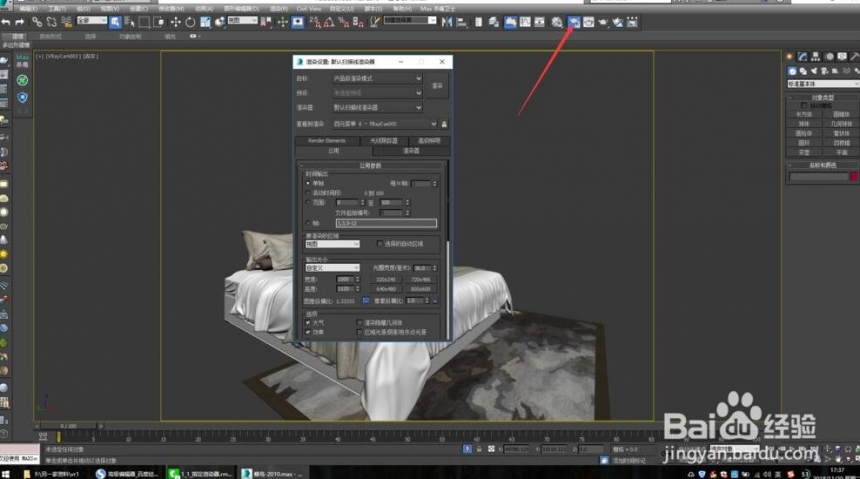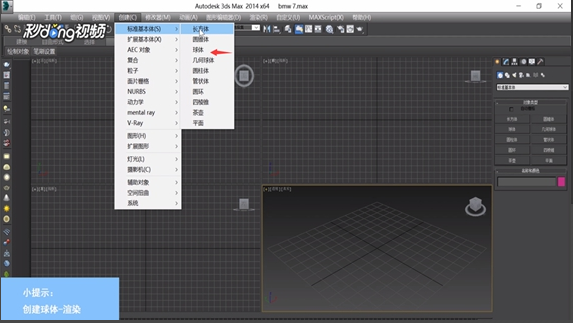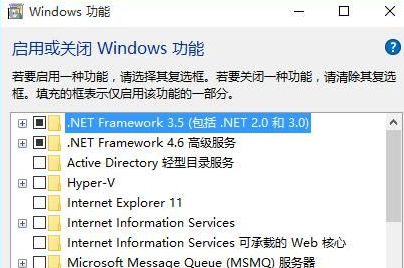3dmax锥化命令的正确使用方法(3dmax锥化怎么用)优质
3dmax锥化命令如何使用?上节小编和大家分享了使用3dmax软件球形化命令的方法。本文小编将要和大家分享3dmax锥化命令的正确使用方法。感兴趣的小伙伴们快和小编一起来看看吧!
3dmax锥化命令的正确使用方法如下:
步骤一。打开3dmax软件可看到四个视图窗口。在窗口的右边。鼠标左键单击面板的【几何体】按钮。选择【标准基本体】。在透视图上。拖动绘制长方体出来。如下图所示。下面我们将对这个长方体使用3dmax锥化命令。

步骤二。鼠标左键单击3dmax修改面板。可直接修改长方体。长。宽。高的参数值。修改后。在透视图上的长方体就发生改变。如下图所示。
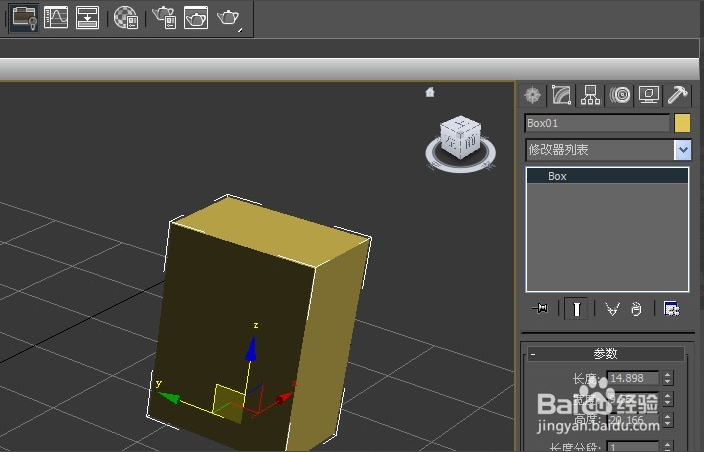
步骤三。在【修改】的面板上。鼠标左键单击【修改器列表】。在命令列表中选择3dmax锥化命令。如下图所示。
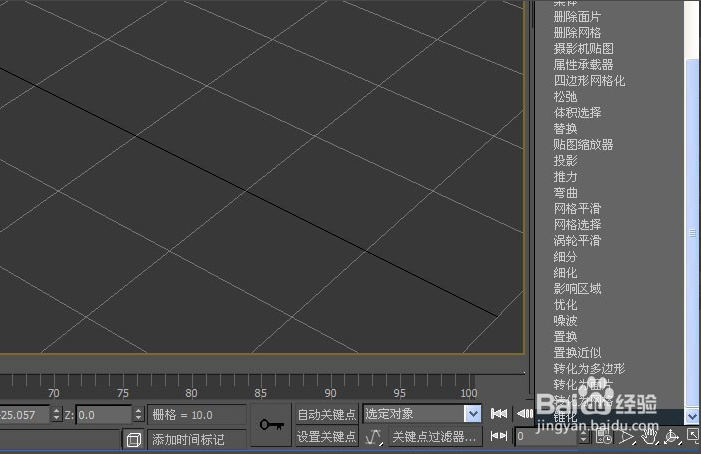
步骤四。在3dmax锥化命令面板上。修改锥化数量参数。将0修改为1.5。此时可看到长方体发生锥化。如下图所示。

步骤五。在3dmax锥化命令面板上。修改锥化曲线参数。将0修改为2。此时可看到长方发生锥化方向上的改变。如下图所示。
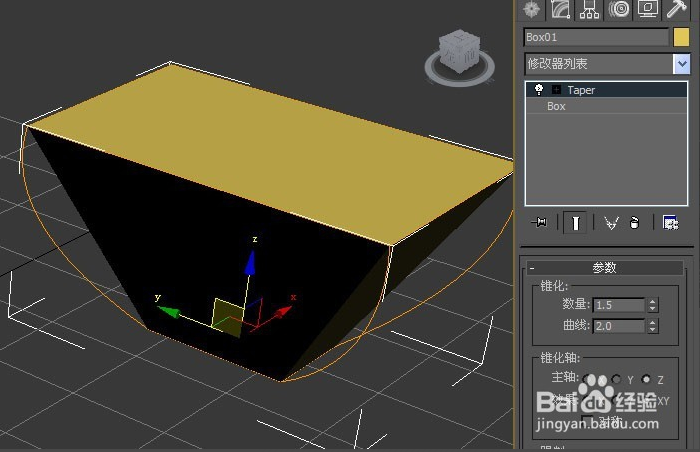
步骤六。修改好3dmax锥化命令参数后。鼠标左键单击【渲染】按钮。此时。可看到长方体锥化的效果图了。如下图所示。
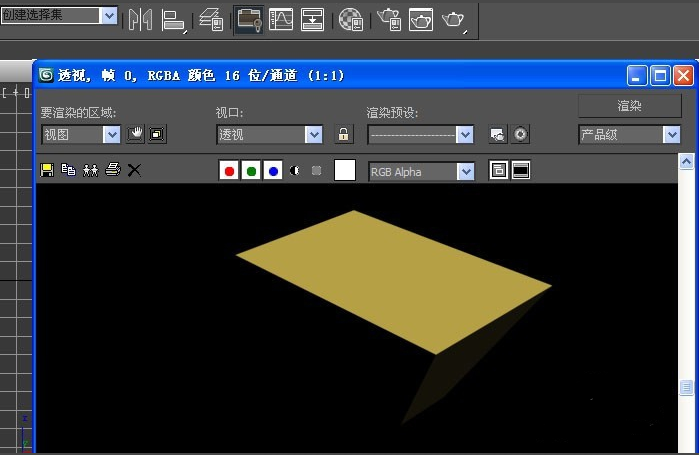
以上六个步骤就是3dmax锥化命令的正确使用方法。希望本文的方法分享可以给大家带来帮助。云渲染农场小编将持续为大家更新关于3dmax软件的使用小教程。我们下期再见!
更多精选教程文章推荐
以上是由资深渲染大师 小渲 整理编辑的,如果觉得对你有帮助,可以收藏或分享给身边的人
本文标题:3dmax锥化命令的正确使用方法(3dmax锥化怎么用)
本文地址:http://www.hszkedu.com/25774.html ,转载请注明来源:云渲染教程网
友情提示:本站内容均为网友发布,并不代表本站立场,如果本站的信息无意侵犯了您的版权,请联系我们及时处理,分享目的仅供大家学习与参考,不代表云渲染农场的立场!
本文地址:http://www.hszkedu.com/25774.html ,转载请注明来源:云渲染教程网
友情提示:本站内容均为网友发布,并不代表本站立场,如果本站的信息无意侵犯了您的版权,请联系我们及时处理,分享目的仅供大家学习与参考,不代表云渲染农场的立场!